Bạn đang xem bài viết Hàm GROWTH – Hàm tính toán giá trị tăng trưởng hàm mũ bằng cách sử dụng dữ liệu hiện có trong Excel tại Pgdphurieng.edu.vn bạn có thể truy cập nhanh thông tin cần thiết tại phần mục lục bài viết phía dưới.
Bài viết dưới đây giới thiệu tới các bạn hàm GROWTH – 1 trong số những hàm nằm trong nhóm hàm thống kê rất được ưa dùng trong Excel.

Mô tả: Hàm tính toán giá trị tăng trưởng hàm mũ bằng cách sử dụng dữ liệu hiện có.
Cú pháp:GROWTH(known_y’s, [known_x’s], [new_x’s], [const])
Trong đó:
– known_y’s: Tập giá trị y đã biết trong quan hệ y = b*m^x, là tham số bắt buộc.
+ Nếu known_y’s nằm trong một cột hoặc hàng đơn lẻ -> mỗi cột hoặc hàng của known_y’s được hiểu là 1 biến số riêng rẽ.
– known_x’s: Tập giá trị x đã biết trong quan hệ y = b*m^x, là tham số bắt buộc.
+ known_x’s có thể bao gồm 1 hoặc nhiều tập biến số.
+ Nếu known_x’s bị bỏ qua -> nó được giả định là 1 mảng có cùng kích thước với known_y’s
– new_x’s: Là những giá trị x mới mà bạn muốn hàm trả về các giá trị tương ứng với các giá trị của y.
+ new_x’s phải bao gồm một cột (hàng) cho mỗi biến số độc lập.
+ Nếu new_x’s bị bỏ qua -> nó được giả định giống như known_x’s.
+ Nếu known_x’s và new_x’s bị bỏ qua -> nó được giả định giống như kích thước của known_y’s.
– const: Giá trị logic xác định giá trị của hằng số b, là giá trị tùy chọn gồm các giá trị sau:
+ const = True hoặc bỏ qua -> b được tính toán bình thường.
+ const = False hoặc bỏ qua -> b = 1 và m được điều chỉnh sao cho: y = m^x.
Chú ý:
– Giá trị các công thức trả về có kiểu công thức mảng -> hàm phải nhập dưới dạng công thức mảng.
– Khi nhập các giá trị cho một đối số có quy ước như sau:
+ Dùng dấu phẩy phân cách giữa các giá trị trong cùng 1 hàng.
+ Dùng dấu chấm phẩy phân cách giữa các hàng với nhau.
Ví dụ:
Tính doanh thu dự đoán của tháng thứ 6 và tháng thứ 7 dựa vào các tháng đã có doanh thu trước đó trong bảng dữ liệu dưới đây:
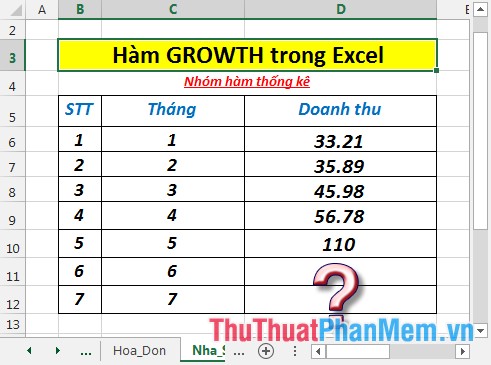
– Tính doanh thu dự đoán của tháng thứ 6. Tại ô cần tính nhập công thức: =GROWTH(D6:D10,C6:C10,C11:C12)

– Nhấn Enter -> doanh thu dự đoán của tháng thứ 6 là:
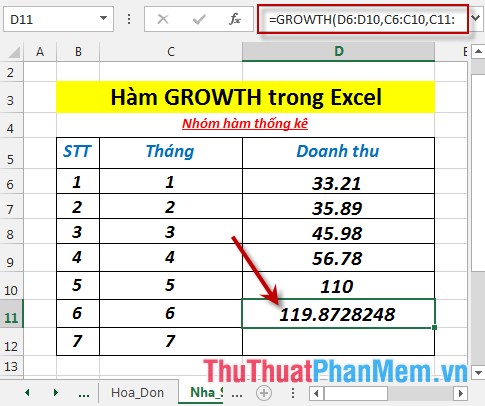
– Tính doanh thu dự đoán của tháng thứ 7. Tại ô cần tính nhập công thức: =GROWTH(D6:D11,C6:C11,C12)
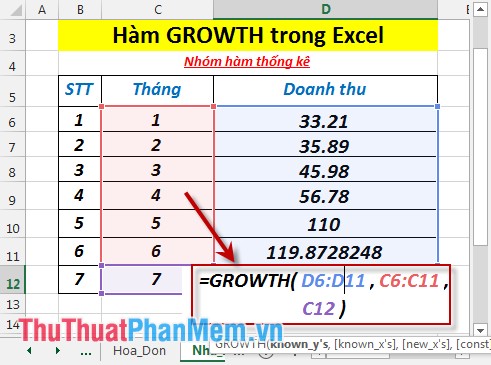
– Nhấn Enter -> doanh thu dự đoán của tháng thứ 7 là:
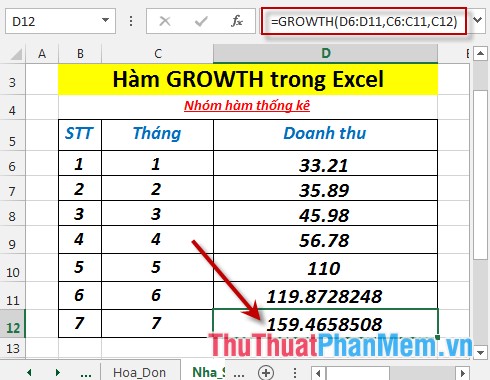
Trên đây là hướng dẫn và một số ví dụ cụ thể khi sử dụng hàm GROWTH trong Excel.
Chúc các bạn thành công!
Cảm ơn bạn đã xem bài viết Hàm GROWTH – Hàm tính toán giá trị tăng trưởng hàm mũ bằng cách sử dụng dữ liệu hiện có trong Excel tại Pgdphurieng.edu.vn bạn có thể bình luận, xem thêm các bài viết liên quan ở phía dưới và mong rằng sẽ giúp ích cho bạn những thông tin thú vị.
Nguồn: https://thuthuatphanmem.vn/ham-growth-ham-tinh-toan-gia-tri-tang-truong-ham-mu-bang-cach-su-dung-du-lieu-hien-co-trong-excel/
Từ Khoá Tìm Kiếm Liên Quan:
